Über Loop Workspaces können Aufgabenlisten erstellt werden.
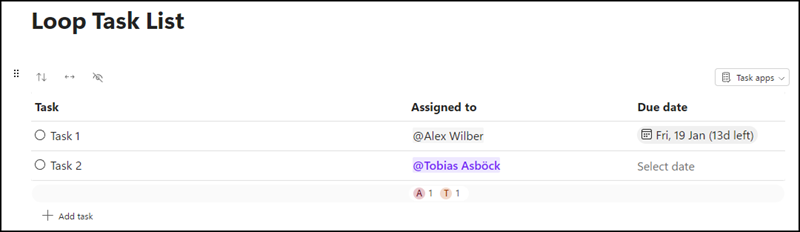
Die Aufgabenliste lässt sich in Planner und Microsoft To Do öffnen.
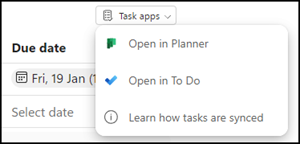
Wird die Liste in Planner geöffnet erkennt man es handelt sich um einen Planner Lightweight Plan. Die Aufgabenliste in Loop nutzt die im Oktober 2021 vorgestellten Roster Container. Bisher musste ein Roster Container über Code und Microsoft Graph erstellt werden. Neu lässt sich ein Lightweight Plan über eine Loop Aufgabenliste erstellen.
- Mehrere Aufgabenlisten in einer Loop Page teilt der Plan in Buckets auf. Wie es scheint ist der Plan mit der Loop Page verknüpft, nicht mit dem Workspace.
- Pro Loop Page wird ein neuer Roster Container + Lightweight Plan erstellt.
Ein Lightweight Plan hat bekannte Einschränkungen. Sie gelten auch für eine Loop Aufgabenliste, ausserdem gibt es in Verbindung mit Loop weitere Punkte.
- Lightweight Plan unterstützt keine Kommentare in Tasks.
- Lightweight Plan unterstützt keinen Upload von Dokumenten.
- Ein über Loop erstellter Lightweight Plan ist über die Verlinkung erkennbar. Als Inhalt vermerkt es immer Meeting Notes.
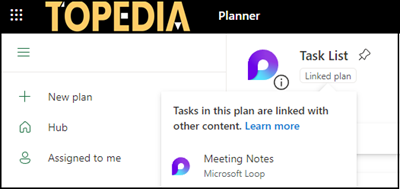
- Wird die Aufgabenliste in Loop Workspaces umbenannt behält der Lightweight Plan den alten Namen. Mitglieder können den Plan manuell umbenennen.
- Jedes Mitglied im Lightweight Plan ist ein vollwertiges Mitglied mit allen Berechtigungen. Es gibt keine Besitzer in dem Plan.
- Mitglieder aus dem Loop Workspace sind mit dem Lightweight Plan synchronisiert und können den Plan öffnen.
- Neue Mitglieder im Plan synchronisiert es nicht zurück zum Loop Workspace. Microsoft geht davon aus Mitglieder werden über Loop verwaltet.
- Löscht ein Mitglied den Plan wird die Aufgabenliste in Loop gelöscht. Das Mitglied wird darüber informiert.
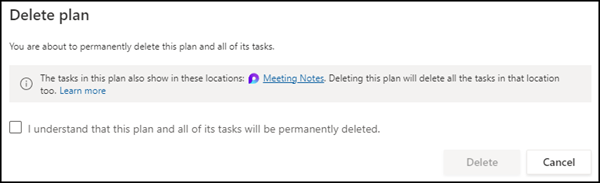
- Hat der Plan keine Mitglieder mehr, löscht das System den Plan automatisch.
- Ein gelöschter Plan kann nicht wiederhergestellt werden.
- Wird ein Loop Workspace gelöscht bleibt der Lightweight Plan und die Aufgabenliste bestehen. Manuelles löschen von dem Plan ist erforderlich.
- Ein Lightweight Plan ist nicht an eine Microsoft 365 Gruppe übertragbar.
Analyse über PowerShell
Zur Bestätigung werte ich mit PowerShell Informationen über die Aufgabenliste in Loop aus. Roster Container und Lightweight Pläne sind über PowerShell und Microsoft Graph auswertbar.
Eine Aufgabenliste aus Loop hat in Planner folgendes URL-Format:
https://tasks.office.com/Home/Planner/#/plantaskboard?groupId=c5f09761-136d-4b13-91e8-706204f0ba5b&planId=xNL6giKnoki2d6V3fD6pNpgABUC_
- Bei GroupId handelt es sich um die ID des Roster Containers
- Bei PlanId um die normale ID des Planner Plans
Über die PlanId lasse ich mir Informationen über den Plan zurückgeben.
Import-Module Microsoft.Graph.Authentication
Connect-MgGraph -Scopes Tasks.Read
$Url = "https://graph.microsoft.com/beta/planner/plans/xNL6giKnoki2d6V3fD6pNpgABUC_"
$Header = @{ 'Prefer' = 'include-unknown-enum-members' }
$PlannerPlanResult = Invoke-MgGraphRequest -Method GET -Uri $Url -Headers $Header -ContentType "application/json"
$PlannerPlanResult
Interessant finde ich im Ergebnis die zwei Werte container und sharedWithContainers.
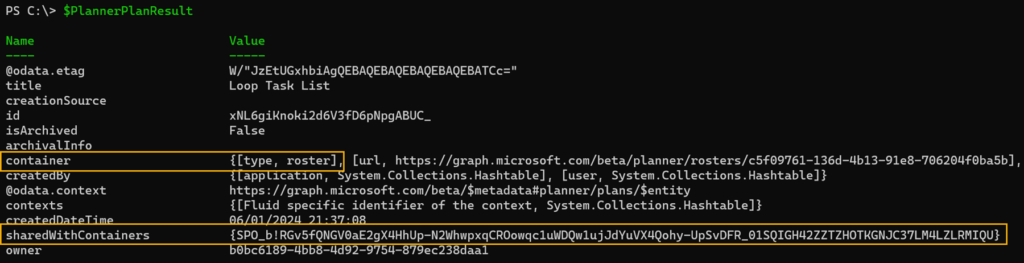
- Container, der Plan ist Teil von einem Roster Container und somit ein Lightweight Plan. Für einen Plan einer Microsoft 365 Gruppe wird Group vermerkt. Beachte, lässt du den Header in der Abfrage weg wird Graph für Container unknownFutureValue zurückgeben.
- SharedWithContainers zeigt einen Container vom Typ driveItem.

Möchte man das Item abfragen wird Graph ein Forbidden/Access Denied zurückgeben, unabhängig zur Berechtigung.

Das DriveItem liegt im versteckten Pfad von SharePoint Embedded (vormals Syntex Repository Services). Dadurch verweigert Graph den Zugriff.
Zur Verifizierung prüfe ich über SharePoint PowerShell an welchem Ort der Loop Workspace gespeichert ist. Anleitung findest du hier.

Die ID von dem DriveItem inkludiert die Container ID des Loop Workspace. Der Loop Workspace ist in einer Dokumentenablage unter …/contentstorage/CSP_7df96b44-4603-4657-84da-05f81e1529f8/Document%20Library/LoopAppData/ gespeichert. Der versteckte Ordner für SharePoint Embedded. Site Collection Administratoren können den Ordner nicht öffnen.
